Actualización 2025 ¿Cómo darse de baja en iTunes?
Los entusiastas de la música pueden tener sus propias razones personales por las que querían aprender como darse de baja en itunes. Puede ser porque han descubierto una nueva forma de disfrutar o escuchar las canciones que aman, o porque no tienen suficiente dinero para poder mantener la suscripción. E incluso si Apple Music es una de las formas más excelentes de escuchar las canciones que amas, aún puede suceder que quieras usar otros servicios de transmisión de música en línea que están disponibles en la actualidad.
En este artículo, vamos a hablar sobre los diferentes métodos para darse de baja en iTunes. También vamos a compartir contigo los procedimientos según el dispositivo que vayas a utilizar. También vamos a compartir con usted una de las formas más excelentes de asegurarse de que no tenga que gastar mucho dinero para mantener su suscripción a Apple Music, así que si desea saber más, comencemos.
Contenido del artículo Parte 1. Aprenda cómo cancelar su suscripción a Apple Music en su iPad o iPhoneParte 2. Cancele su suscripción a Apple Music en su Apple WatchParte 3. Cancele su suscripción a Apple Music en su computadora MacParte 4. Aprenda cómo cancelar su suscripción a Apple Music usando su dispositivo AndroidParte 5. Cancele su suscripción a Apple Music usando la aplicación iTunes en su PC con WindowsParte 6. Extra: ¡Escucha la música que amas sin límites!Parte 7. Para resumirlo todo
Parte 1. Aprenda cómo cancelar su suscripción a Apple Music en su iPad o iPhone
Si tiene su iPhone o iPad con usted, sería bueno que tenga una idea completa de cómo darse de baja en iTunes usando estos dispositivos, déjenos conocer los pasos a continuación.
- Inicie el ícono de Configuración en su dispositivo y luego toque su nombre que verá en la parte superior de la interfaz.
- Luego toca iTunes y App Store y en caso de que vea Suscripciones, tóquelo y luego continúe siguiendo el paso en el artículo no. 4.
- Vaya y toque su ID de Apple y luego toque las opciones Ver ID de Apple, luego debe confirmar todo usando su ID de rostro y su contraseña de ID de Apple también. Luego tienes que desplazarte hacia abajo hasta que veas la opción que dice Suscripciones.
- Luego toca la opción Suscripción a Apple Music y en la siguiente pantalla que verás, tienes que tocar la opción que dice Cancelar suscripción, y luego comienza a confirmarla.
Parte 2. Cancele su suscripción a Apple Music en su Apple Watch
También puedes empezar darse de baja de su suscripción a Apple Music usando su Apple Watch, para proceder tienes que seguir los siguientes pasos.
- Para comenzar, debes presionar la corona digital que verás y luego tocar el ícono de App Store, de la lista o burbuja de las aplicaciones que verás.
- Luego desplácese hacia abajo y luego elija la opción Cuentas.
- Luego toque la opción Suscripciones.
- Luego toque la suscripción a Apple Music, luego desplácese hacia abajo y luego toque la opción que dice Cancelar suscripción.
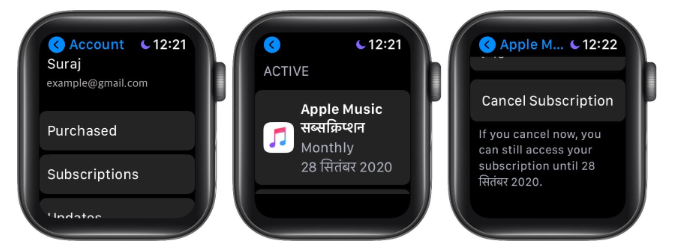
Parte 3. Cancele su suscripción a Apple Music en su computadora Mac
Además del uso de su iPad, iPhone o Apple Watch, también puede usar su computadora Mac para darse de baja en iTunes, estos son los pasos que debe seguir.
- Vaya y toque el logotipo de Apple y luego elija el ícono de App Store.
- Luego, en la barra de menú superior, debe tocar Tienda, y luego Ver mi cuenta, y luego la opción Ver información. Luego, debe iniciar sesión en caso de que se le solicite.
- Luego, desplácese hacia abajo y luego toque Administrar, que verá junto a las Suscripciones.
- Luego toque Editar, que verá junto a la opción de suscripción de Apple Music.
- Luego, cuando haya terminado, debe tocar Cancelar suscripción y luego comenzar a confirmar la acción o tarea.
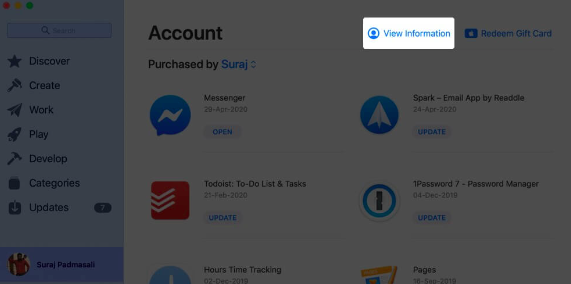
En caso de que desee usar la aplicación Música, iTunes o la aplicación de TV, puede abrir la aplicación y en la parte superior del menú, tocar Cuenta, luego Ver mi cuenta y luego elegir Administrar que verá al lado de Suscripciones. .
Y finalmente, para cancelar una suscripción, desde las Preferencias del sistema de su computadora Mac, debe tocar ID de Apple, y luego ir a Medios y compras, y luego elegir Administrar, que verá junto a Suscripciones, luego aparecerá una página. abierto en la tienda de aplicaciones.
Parte 4. Aprenda cómo cancelar su suscripción a Apple Music usando su dispositivo Android
También puede usar su dispositivo Android para darse de baja en iTunes, también tenemos los pasos para hacerlo, veamos a continuación.
- Inicie la aplicación Apple Music y luego, en la parte superior derecha de la interfaz de la aplicación, haga clic en Menú y luego toque Cuenta.
- Vaya y haga clic en la opción Administrar membresía.
- Luego, verá los detalles de su suscripción en Apple Music, luego haga clic en la opción Cancelar suscripción.
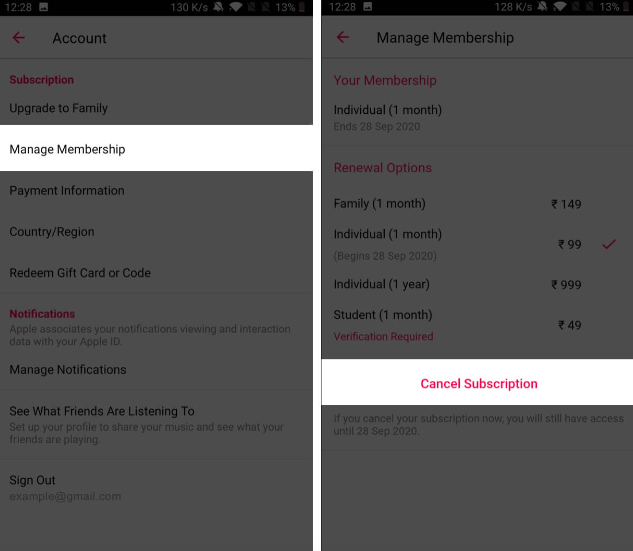
Parte 5. Cancele su suscripción a Apple Music usando la aplicación iTunes en su PC con Windows
Otra herramienta que puede usar para darse de baja de iTunes es su computadora personal con Windows, los pasos que debe seguir también son bastante simples. Para empezar, veamos los pasos que tenemos a continuación.
- Abra la aplicación iTunes en su computadora y, en caso de que no la tenga, vaya a la App Store para descargarla.
- Luego, desde la parte superior de la barra de menú, toque Cuenta, y luego la opción Ver mi cuenta, y luego debe iniciar sesión con su ID de Apple en caso de que se le solicite.
- Luego toque la opción Ver cuenta.
- Luego toque la opción Administrar, la verá junto a la opción Suscripciones.
- Luego toque Editar, al lado de Apple Music, y luego busque la opción Cancelar suscripción y luego tóquela.
Parte 6. Extra: ¡Escucha la música que amas sin límites!
La música es asombrosa. Es como el amor tierno que impide que la mayoría de las personas sigan haciendo lo que hacen y lo que quieren hacer. Dada la situación, es muy conveniente que haya muchas formas de acceder a la música. Hay muchos sitios de transmisión de música en línea que los entusiastas de la música usan en estos días. Una de las muy famosas y más utilizadas es la aplicación Apple Music. Con la vasta biblioteca de música que tiene esta herramienta profesional, es innegablemente justificable por qué mucha gente la disfruta.
Aparte de la gran biblioteca de música, la herramienta también está llena de características maravillosas que no te harán pensar dos veces. Solo debe asegurarse de tener una conexión a Internet estable y una suscripción válida a Apple Music. Las pistas de música en Apple Music están protegidas por tecnología de cifrado DRM, lo que dificulta un poco el acceso y la transferencia de canciones. Pero lo mejor de esto es que podemos hacer algo al respecto. Hay cosas que podemos hacer, así como herramientas que podemos usar. Una de las herramientas más confiables y eficientes cuando se trata de estas cosas se llama TunesFun Apple Music Converter.
La TunesFun Apple Music Converter puede hacer tantas cosas que te sorprenderá y te abrumará. puede ser usado para eliminar el cifrado DRM en los archivos y cuando ya se han eliminado, ahora es más fácil acceder a los archivos. La herramienta también se puede utilizar para Convierta sus archivos de música en tipos de archivos flexibles como MP3 por lo que el acceso será mucho mejor.
El proceso de conversión de archivos también es rápido y eficiente. Solo te tomará unos minutos finalizar todo el proceso. Y cuando finalmente se completa el proceso de conversión, incluso puede conservar las etiquetas de identificación y los metadatos de los archivos. La interfaz de la TunesFun Apple Music Converter también es simple e incluso los principiantes que usan la aplicación se sorprenderán de lo fácil que es navegar dentro de la herramienta. Para probar esto, aquí están los pasos que puede seguir.
Paso 1. Comience a descargar e instalar el TunesFun Apple Music Converter en su computadora personal. Una vez completada la instalación, abra la herramienta y comience a importar todos los archivos que desea convertir. Una vez que haya agregado todos los archivos, continúe con el siguiente paso.

Paso 2. Elija el formato de los archivos según sus necesidades. Luego prepare una carpeta donde se guardarán todos sus archivos después del proceso de conversión.

Paso 3. Presione la pestaña Convertir y espere unos minutos hasta que se complete todo el proceso de conversión de sus archivos. También puede ver el estado de todo el proceso en la interfaz principal del TunesFun Convertidor de música de Apple.

Parte 7. Para resumirlo todo
Esperamos haberte ayudado a descubrir cómo cancelar la suscripción en iTunes. Si realmente no tiene suficiente dinero para mantener la suscripción, o tiene los medios para cambiar la que está usando actualmente, todos los métodos que hemos compartido realmente pueden ayudarlo mucho. Por otro lado, la mejor manera de conservar y escuchar las pistas que te encantan siempre sería mediante el uso de la TunesFun Convertidor de música de Apple.
Comente